 Oracle 9i 在AIX上的安装.docx
Oracle 9i 在AIX上的安装.docx
- 文档编号:7691250
- 上传时间:2023-01-25
- 格式:DOCX
- 页数:12
- 大小:22.07KB
Oracle 9i 在AIX上的安装.docx
《Oracle 9i 在AIX上的安装.docx》由会员分享,可在线阅读,更多相关《Oracle 9i 在AIX上的安装.docx(12页珍藏版)》请在冰豆网上搜索。
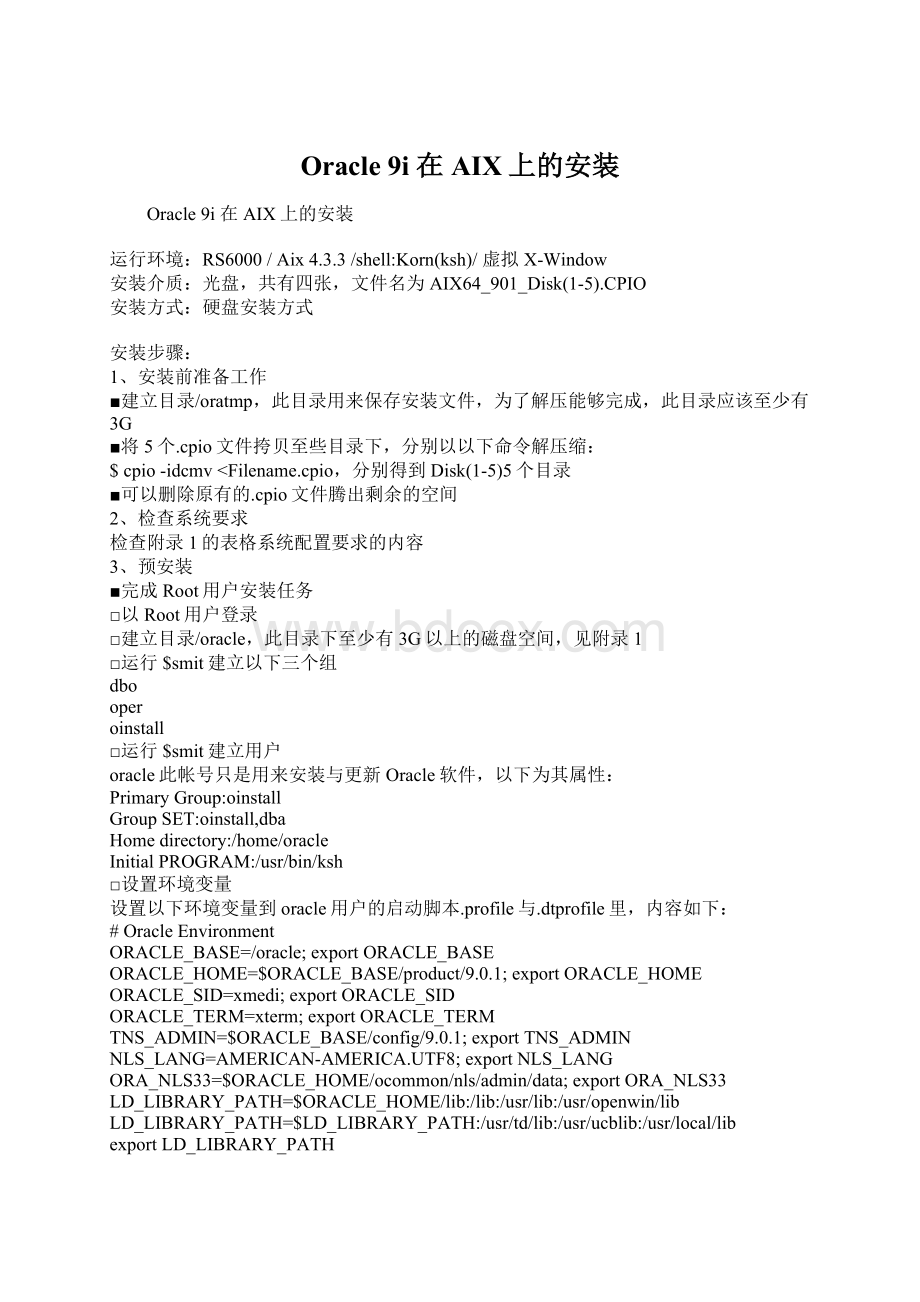
Oracle9i在AIX上的安装
Oracle9i在AIX上的安装
运行环境:
RS6000/Aix4.3.3/shell:
Korn(ksh)/虚拟X-Window
安装介质:
光盘,共有四张,文件名为AIX64_901_Disk(1-5).CPIO
安装方式:
硬盘安装方式
安装步骤:
1、安装前准备工作
■建立目录/oratmp,此目录用来保存安装文件,为了解压能够完成,此目录应该至少有3G
■将5个.cpio文件挎贝至些目录下,分别以以下命令解压缩:
$cpio-idcmv ■可以删除原有的.cpio文件腾出剩余的空间 2、检查系统要求 检查附录1的表格系统配置要求的内容 3、预安装 ■完成Root用户安装任务 □以Root用户登录 □建立目录/oracle,此目录下至少有3G以上的磁盘空间,见附录1 □运行$smit建立以下三个组 dbo oper oinstall □运行$smit建立用户 oracle此帐号只是用来安装与更新Oracle软件,以下为其属性: PrimaryGroup: oinstall GroupSET: oinstall,dba Homedirectory: /home/oracle InitialPROGRAM: /usr/bin/ksh □设置环境变量 设置以下环境变量到oracle用户的启动脚本.profile与.dtprofile里,内容如下: #OracleEnvironment ORACLE_BASE=/oracle;exportORACLE_BASE ORACLE_HOME=$ORACLE_BASE/product/9.0.1;exportORACLE_HOME ORACLE_SID=xmedi;exportORACLE_SID ORACLE_TERM=xterm;exportORACLE_TERM TNS_ADMIN=$ORACLE_BASE/config/9.0.1;exportTNS_ADMIN NLS_LANG=AMERICAN-AMERICA.UTF8;exportNLS_LANG ORA_NLS33=$ORACLE_HOME/ocommon/nls/admin/data;exportORA_NLS33 LD_LIBRARY_PATH=$ORACLE_HOME/lib: /lib: /usr/lib: /usr/openwin/lib LD_LIBRARY_PATH=$LD_LIBRARY_PATH: /usr/td/lib: /usr/ucblib: /usr/local/lib exportLD_LIBRARY_PATH #CLASSPATHmustincludethefollowingJRElocations: CLASSPATH=$ORACLE_HOME/JRE: $ORACLE_HOME/jlib: $ORACLE_HOME/rdbms/jlib CLASSPATH=$CLASSPATH: $ORACLE_HOME/network/jlib #Setshellsearchpaths: PATH=/usr/bin: /etc: /usr/sbin: /usr/lbin: /usr/ucb: $HOME/bin: /usr/bin/X11: /sbin: . PATH=$PATH: /bin: /opt/bin: /usr/ccs/bin: /usr/openwin/bin: /opt/local/GNU/bin PATH=$PATH: /opt/local/bin: /opt/NSCPnav/bin: $ORACLE_HOME/bin PATH=$PATH: /usr/local/samba/bin: /usr/ucb: exportPATH #settmp TEMP=/tmp;exportTEMP TMPDIR=/tmp;exportTMPDIR DISPLAY=192.168.13.14: 0.0;exportDISPLAY ■开始安装 □以Oracle用户登录 □运行OracleUniversalInstall 运行以下命令启动(注意: 不能在Oracle9i目录下运行,否则会失败) $/oratmp/Disk1/runInstaller □出现“Welcome”对话框,选择“Next” □出现“InventoryLocation”对话框,指定为“/oracle”单击“OK” □出现“UnixGroupName”对话框,输入oinstall,单击“Next” □此时,如果在预安装中有没有完成的操作,则会提示执行OraInstRoot.sh □出现“FileLocations”,单击“Next” □出现“AvailableProducts”对话框,选择要安装的组件,单击“Next” □出现“InstallationTypes”对话框,选择“EnterpriseEdition”,单击“Next” □出现“ComponentLocations”对话框,单击“下一步” □出现“DatabaseConfiguration”对话框,选择“GeneralPurpose”单击“下一步” □出现“DatabaseIdentification”对话框,输入全局数据库名“eb.edib”与SID(eb),单击“Next” 注: Oracle推荐方式,SID不超过4个字母 假如机器域名: ABC.com,SID为test,则全局数据库为EB □出现“DatabaseFileLocation”对话框,选择前面建立的MountPoint,确定,单击“下一步” □出现“DatabaseCharacterSet”对话框,选择字符集 □出现“Summary”对话框,检查是否一切OK,单击“Install”,开始安装,根据提示插入相应的盘 □出现“SetupPrivileges”对话框,按提示运行“root.sh”脚本,运行方法: #cd$ORACLE_HOME #./root.sh 在运行中出现提示时,指定在预安装中建立的目录位置 □出现“ConfigurationTools”、“ApacheWebServerConfigurationAssistant”、“OracleNetConfigurationAssistant”对话框,这些操作中不需要人工过程 □出现“DatabaseConfigurationAssistant”对话框,按提示输入SYS与SYSTEM的密码 □完成安装 附录1系统安装最小配置检查表 附录2AIX4.3.3操作系统补丁要求状态 附录3操作系统文件集要求 附录见 ORACLE9IFORAIX安装手册 银科电子 杨强 Oracle9i2000年10月在OracleOpenWorld上发布,为Oracle数据库、应用服务器和开发工具引进了许多新功能。 Oracle9i是业界第一个完整、简单的用于互联网的新一代智能化的、协作各种应用的软件基础架构。 Oracle9i实际上是指Oracle9iDatabase,Oracle9iApplicationServer和Oracle9iDeveloperSuite的完整集成。 随着软件逐渐开始转变为一种托管服务(hostedservices),具有internet上的高伸缩性能的、智能化的、和可靠的Oracle9i将成为高质量的电子商务服务实现的关键软件。 Oracle9I在IBMRS6000上的的安装过程与以往的Oracle734版本的安装过程有很大的差别,Oracle734的安装是在字符界面上的安装,Oracle9I的安装过程是完全的图形界面的安装,本文将以作者的实践过程详细介绍OracleDatabase9i在AIX4.3.3下的安装的整个过程,希望对其他IT朋友在进行Oracle的安装有所帮助。 如果您转贴次帖子的话,请您保留原作者的署名! Oracle9I在发布的时候分为64位程序和非64位程序,如果你所拿到的安装介质是纯64位的安装介质,那么此程序将只可以在64位的机器上面运行。 对于OSAIX4.3.3,你需要首先打开应用程序对64位程序的限制。 方法是用root用户键入smitload64bit 选择: EnableNow 系统要求: 以下的系统要求适用于典型的Oracle安装和创建数据库的方式。 内存: 安装Oralce9i软件至少需要512M内存,用以下命令可以查看机子的内存大小: lsattr-Elmem0 size 512TotalamountofphysicalmemoryinMbytes False goodsize512AmountofusablephysicalmemoryinMbytesFalse 512M就是你的机器的实际内存的大小! 安装使用硬盘空间: 应用程序采用通用方法进行安装的时候,请保留至少4-5G的空间给应用程序,该部分空间将用于应用程序文件的存放和数据库数据的存放。 临时硬盘空间: Oracle9I在进行安装的时候需要指定临时目录,该临时目录的大小应该在800M以上建议使用1G,这里我们采用/tmp作为临时目录存放临时文件,请检查该文件系统的大小,进行调整。 安装和设置: root用户下进行的操作(login) 1.为oracle建文件系统,mount点是/oracle,大于5G。 或先建逻辑卷oracle,然后在逻辑卷上建文件系统。 将/oracle文件系统mount上。 2.创建ORACLE的目录: /oracle/product/9.0.1 将每一级目录都用chmod777 3.建立dba用户组。 (GroupID101) mkgroup -"A"id="101"dba 4.建立oracle用户,PrimaryGroup是dba,GroupSet是dba,homedirectory是/oracle/product/9.0.1.initialPROGRAM: /usr/bin/ksh.设立oracle的口令。 使用命令行为: mkuser-id=101 pgrp=dba home=/oracle/product/9.0.1shell=/usr/bin/ksh 修改dba组,将oracle用户加入(有时候可能系统没有改) 5.修改oracle的.profile,重新以root登陆。 oracle的.profile为: PATH=/usr/bin: /etc: /usr/sbin: /usr/ucb: $HOME/bin: /usr/bin/X11: /sbin: .: /oracle/bin TERM=vt100 exportPATHTERM PS1=['$PWD'] if[-s"$MAIL"] #ThisisatShellstartup. Innormal thenecho"$MAILMSG" #operation,theShellchecks fi #periodically. exportDISPLAY=192.1.1.53: 0 exportORACLE_HOME=/oracle/product/9.0.1 exportORACLE_SID=ora901 exportORACLE_TERM=vt100 exportLIBPATH=$ORACLE_HOME/lib: /usr/lib: /lib exportPATH=$ORACLE_HOME/bin: $PATH exportNLS_LANG=AMERICAN_AMERICA.ZHS16CGB231280; ORA_NLS33=$ORACLE_HOME/ocommon/nls/admin/data;exportORA_NLS33 LD_LIBRARY_PATH=$ORACLE_HOME/lib;exportLD_LIBRARY_PATH CLASSPATH=$ORACLE_HOME/JRE: $ORACLE_HOME/jlib: $ORACLE_HOME/rdbms/jlib CLASSPATH=$CLASSPATH: $ORACLE_HOME/network/jlib;exportCLASSPATH TMPDIR=/tmp;exportTMPDIR umask002 注意修改DISPLAY变量为主机的IP地址+: 0 6.解压缩下载或者得到的光盘上的cpio文件。 采用如下命令: cpio-icdv<待解压文件 7.键入命令xhost+ 使所有用户可以运行图形界面程序 8.进入安装目录Disk1下,运行文件rootpre.sh 9.切换为oracle用户,首先键入xhost+,使oracle用户可以运行图形界面的程序,然后在安装目录Disk1下,键入安装命令./runInstaller开始进行安装。 10.以下的安装按照提示,基本可以采用默认值,或者按照提示就可以完成安装过程。 Oracle9i在AIX上的安装 运行环境: RS6000/Aix4.3.3/shell: Korn(ksh)/虚拟X-Window 安装介质: 光盘,共有四张,文件名为AIX64_901_Disk(1-5).CPIO 安装方式: 硬盘安装方式 安装步骤: 1、安装前准备工作 ■建立目录/oratmp,此目录用来保存安装文件,为了解压能够完成,此目录应该至少有3G ■将5个.cpio文件挎贝至些目录下,分别以以下命令解压缩: $cpio-idcmv ■可以删除原有的.cpio文件腾出剩余的空间 2、检查系统要求 检查附录1的表格系统配置要求的内容 3、预安装 ■完成Root用户安装任务 □以Root用户登录 □建立目录/oracle,此目录下至少有3G以上的磁盘空间,见附录1 □运行$smit建立以下三个组 dbo oper oinstall □运行$smit建立用户 oracle此帐号只是用来安装与更新Oracle软件,以下为其属性: PrimaryGroup: oinstall GroupSET: oinstall,dba Homedirectory: /home/oracle InitialPROGRAM: /usr/bin/ksh □设置环境变量 设置以下环境变量到oracle用户的启动脚本.profile与.dtprofile里,内容如下: #OracleEnvironment ORACLE_BASE=/oracle;exportORACLE_BASE ORACLE_HOME=$ORACLE_BASE/product/9.0.1;exportORACLE_HOME ORACLE_SID=xmedi;exportORACLE_SID ORACLE_TERM=xterm;exportORACLE_TERM TNS_ADMIN=$ORACLE_BASE/config/9.0.1;exportTNS_ADMIN NLS_LANG=AMERICAN-AMERICA.UTF8;exportNLS_LANG ORA_NLS33=$ORACLE_HOME/ocommon/nls/admin/data;exportORA_NLS33 LD_LIBRARY_PATH=$ORACLE_HOME/lib: /lib: /usr/lib: /usr/openwin/lib LD_LIBRARY_PATH=$LD_LIBRARY_PATH: /usr/td/lib: /usr/ucblib: /usr/local/lib exportLD_LIBRARY_PATH #CLASSPATHmustincludethefollowingJRElocations: CLASSPATH=$ORACLE_HOME/JRE: $ORACLE_HOME/jlib: $ORACLE_HOME/rdbms/jlib CLASSPATH=$CLASSPATH: $ORACLE_HOME/network/jlib #Setshellsearchpaths: PATH=/usr/bin: /etc: /usr/sbin: /usr/lbin: /usr/ucb: $HOME/bin: /usr/bin/X11: /sbin: . PATH=$PATH: /bin: /opt/bin: /usr/ccs/bin: /usr/openwin/bin: /opt/local/GNU/bin PATH=$PATH: /opt/local/bin: /opt/NSCPnav/bin: $ORACLE_HOME/bin PATH=$PATH: /usr/local/samba/bin: /usr/ucb: exportPATH #settmp TEMP=/tmp;exportTEMP TMPDIR=/tmp;exportTMPDIR DISPLAY=192.168.13.14: 0.0;exportDISPLAY ■开始安装 □以Oracle用户登录 □运行OracleUniversalInstall 运行以下命令启动(注意: 不能在Oracle9i目录下运行,否则会失败) $/oratmp/Disk1/runInstaller □出现“Welcome”对话框,选择“Next” □出现“InventoryLocation”对话框,指定为“/oracle”单击“OK” □出现“UnixGroupName”对话框,输入oinstall,单击“Next” □此时,如果在预安装中有没有完成的操作,则会提示执行OraInstRoot.sh □出现“FileLocations”,单击“Next” □出现“AvailableProducts”对话框,选择要安装的组件,单击“Next” □出现“InstallationTypes”对话框,选择“EnterpriseEdition”,单击“Next” □出现“ComponentLocations”对话框,单击“下一步” □出现“DatabaseConfiguration”对话框,选择“GeneralPurpose”单击“下一步” □出现“DatabaseIdentification”对话框,输入全局数据库名“eb.edib”与SID(eb),单击“Next” 注: Oracle推荐方式,SID不超过4个字母 假如机器域名: ABC.com,SID为test,则全局数据库为EB □出现“DatabaseFileLocation”对话框,选择前面建立的MountPoint,确定,单击“下一步” □出现“DatabaseCharacterSet”对话框,选择字符集 □出现“Summary”对话框,检查是否一切OK,单击“Install”,开始安装,根据提示插入相应的盘 □出现“SetupPrivileges”对话框,按提示运行“root.sh”脚本,运行方法: #cd$ORACLE_HOME #./root.sh 在运行中出现提示时,指定在预安装中建立的目录位置 □出现“ConfigurationTools”、“ApacheWebServerConfigurationAssistant”、“OracleNetConfigurationAssistant”对话框,这些操作中不需要人工过程 □出现“DatabaseConfigurationAssistant”对话框,按提示输入SYS与SYSTEM的密码 □完成安装 附录1系统安装最小配置检查表 系统安装最小配置检查表 备注 要求 辅助命令 完成 硬件要求 最小256MB内存 $/usr/bin/lsattr-E-lsys0-arealmem □ 不小于2倍内存或400M的SwapSpace或 $/usr/bin/Lsps-a □ CD-ROM □ 操作系统软件要求 操作系统: AIX4.3.3 $usr/bin/oslevel □ 操作系统补丁,见附录2 查看所有补丁 $/usr/sbin/instfix–a 查看某种补丁 $/usr/sbin/instfix-ikMaintenance_level or $/usr/sbin/instfix-a-ivkAPAR_number 查看某种补丁例子 /usr/sbin/instfix-ik4330-07_AIX_ML 或者 /usr/sbin/instfix-a-ivkIY15138 □ 3GB以上的磁盘空间 数据库软件(2.5G) 基础(seed)数据库(1G) □ ShellFile的文件限制 $ulimit–f 此应该在建立文件系统时更改 400M以上的临时磁盘空间位于 /tmp目录 $/usr/bin/df-k/tmp 这是OracleUniversalInstaller要求的,如果不足,可以在另外的文件系统上建立/tmp,设置TEMP及TMPDIR环境变量,例子: $mkdir/u03/tmp $TEMP=/u03/tmp;exportTEMP $TMPDIR=/u03/tmp;exportTMPDIR □ JREPatches $jre Oracle要求版本至少为JRE1.1.8.5. □ JDKPatches $java–version OracleHTTPServer需要使用JDK,版本至少1.2.2.04,安装此项的过程中会提示 □ 保证以下两个文件对于oracle用户可写 /etc/oraInst.loc /etc/oratab 以下命令可以保证此项 以oracle用户登录,执行 touch/etc/oraInst.loc/etc/oratab 然后再删除这两个文件 这两个文件是由oracle在安装时自动创立 操作系统文件集(Filesets) 查看所有Filesets $lslpp–l 查看某个filesets $lslpp-l[fileset_name] 查看X-Window $xclock 所有需要的文件集见附录3 □ 服务器信息 主机名
- 配套讲稿:
如PPT文件的首页显示word图标,表示该PPT已包含配套word讲稿。双击word图标可打开word文档。
- 特殊限制:
部分文档作品中含有的国旗、国徽等图片,仅作为作品整体效果示例展示,禁止商用。设计者仅对作品中独创性部分享有著作权。
- 关 键 词:
- Oracle 9i 在AIX上的安装 AIX 安装
 冰豆网所有资源均是用户自行上传分享,仅供网友学习交流,未经上传用户书面授权,请勿作他用。
冰豆网所有资源均是用户自行上传分享,仅供网友学习交流,未经上传用户书面授权,请勿作他用。


 铝散热器项目年度预算报告.docx
铝散热器项目年度预算报告.docx
 中高层干部管理技能特训PPT课件下载推荐.ppt
中高层干部管理技能特训PPT课件下载推荐.ppt
